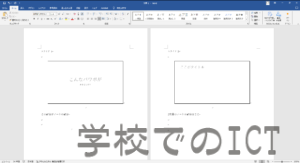このパワポのノートの部分だけ見られないかなと思った経験ありませんかありますよね
今回は、そんなパワーポイントの発表者ノートを切り出すお話です。
まずこんなPowerPoint(以下パワポ)があるとします。
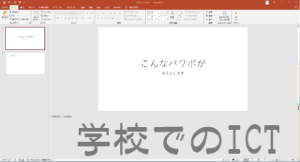
次に、上部に電球のマークと「何をしますか」とある部分に「発行」と打ち込みます。
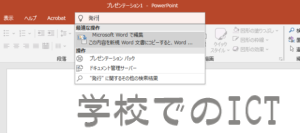
打ち込むと「Microsoft Word で編集」と表示されるはずなのでそれを押下
すると「Microsoft Word に送る」というメニューが表示されるので
「スライド下のノート」を選択してOKを押下します。
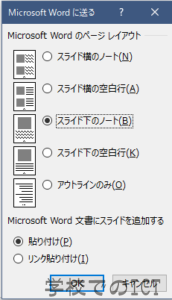
先ほど作成した、パワポの内容とノートがWordになりました。
このままでも良いのですが、発表者ノートだけにしてみましょう。
一度、パワポの内容があるWordを
全選択(Ctrl+A)からコピー(Ctrl+C)をしたら消します(新しくWordを開いてもOK)
まっしろなWordに右クリックをして
貼り付けのオプション「テキストのみ保持」を選択し貼り付けます。
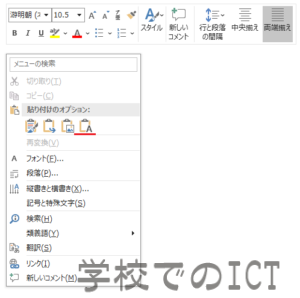
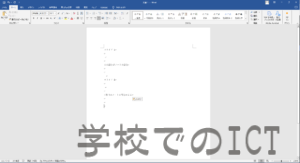
貼り付けるとスライド毎に区切られ発表者ノートのみの文書が作成されます。
これで発表者ノートつまり台本が切り出されました。
また、Wordに送る際の選択を「スライド横のノート」に変えることで、Wordでの表示のされ方が変わります。
お試しあれ。